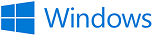 Fehler - Vorsorge
Fehler - VorsorgeWindows 10 - Fehler-Vorsorge
Solange Windows läuft, scheint alles in Ordnung zu sein.
Es ist aber wie im wahren Leben. Da gibt es Zustände, bei denen nichts rund läuft und auch nichts mehr wie gewohnt funktioniert.
Genauso ist es mit Windows.
Geht es Windows schlecht, ist Hektik angesagt, der Benutzer kennt sich oft mit seiner eigenen Hardware nicht mehr aus.
Auf den Moment eines Windows-Fehlers könnte man sich aber vorbereiten.
Ich versuche das zu beschreiben.
Aus Übersichtsgründen erfolgt hier eine Zusammenstellung über alle möglichen Vorbereitungs-Maßnahmen:
Aufgabe Beschreibung [ Parameter ermitteln ] 32 oder 64-Bit-Prozessor ? Systemtyp 32 oder 64-Bit-Windows ? Systemtyp BIOS oder UEFI ? BIOS oder UEFI Platte HDD oder SSD ? Festplatte HDD / SSD Partition GPT oder MBR ? Partitionsstil Festplatte [ Aufruf der Menüs ] BIOS oder UEFI ? BIOS Bootmenü öffnen BootMenü Reparaturmenü öffnen Reparaturmenü F8-Tastenfunktion Abgesicherter Modus:F8 Taste [ USB-Sticks erstellen ] Installations-Stick erstellen Installationsstick Windows Boot-Stick erstellen Windows_Bootstick [ Datensicherung ] Wiederherstellungspunkt Wiederherstellung Backup oder Klonen Platte Klonen Es gibt aber noch weitere Daten, an die man denken sollte, wenn es um die Vorsorge geht.
Hier könnte man sich informieren, um welche Daten es geht und wo diese Daten stehen. Gesichert werden diese Daten natürlich durch ein geeignetes Backup oder ein Klonen.
Interessant wird es, wenn diese Daten aber bei der Installation auf einer anderen Hardware (Gerät) benötigt werden.
Denken Sie einmal darüber nach.Mailprogramm - KontoeinstellungenMeistens besitzt ein Anwender mehrere Mailkonten.
Im Falle einer Neuinstallation müssen die Anmeldedaten und die Serverdaten aller Mailkonten verfügbar sein.
Das kann ein Problem sein!
Vorausschauend könnte man die Kontoeinstellungen aller vorhandenen Konten separat sichern.
Hier muß jeder selbst nachsehen, wie die Kontoeinstellungen in seinem Mailprogramm gesichert werden können.
Für mich:
Thunderbird - Kontoeinstellungen sichern Thunderbird Konto sichern .Adressbuch - MailprogrammDas Adressbuch eines Mail-Programms kann separat gespeichert werden [Export-Funktion]. Das ist nicht erforderlich, wenn die Daten zentral auf dem Server des Providers abgelegt werden.
Das exportierte Datenformat ist meistens .csv [Comma Separated Values]
Eine .csv-Datei ist eine Textdatei, deren Felder durch ein Komma getrennt sind.
Export-Beispiele:
Thunderbird:
Adressbuch öffnen - Extras - Exportieren...
T-Online E-Mail Center:
Adressbuch öffnen - ... Mehr - Kontakte exportierenKalenderDer Kalender ist fast immer Bestandteil des Mail-Programms.
Die Kalendereinträge können separat gespeichert werden [Export-Funktion].
Das ist nicht erforderlich, wenn die Daten zentral auf dem Server des Providers abgelegt werden.
Das exportierte Datenformat ist meistens .ics
Eine .ics-Datei ist eine Kalenderdatei (Textdatei) im universellen Kalenderformat.
ics=Internet Calendaring and Scheduling Core Object Specification (iCalendar)Router-KonfigurationDie Router-Konfiguration kann gesichert werden, entweder zentral (beim Provider) oder als externe Datei.
Im Fehlerfall kann die Neueinrichtung des Routers mit einer Sicherheitskopie schnell den alten Zustand wiederherstellen.
Wenn die Router-Konfiguration als Datei gesichert wird, sollte das möglichst auf einen USB-Stick erfolgen.
Da es eine Unmenge von Routertypen gibt, bleibt der Hinweis, im Handbuch nachzulesen, wie das Sichern der Router-Konfiguration zu erfolgen hat.Software Lizenzschlüssel / Login-DatenEin guter Zeitpunkt, Software-Lizenzschlüssel, Login-Daten, Webadressen usw. zusammen zu tragen.
Alles, was man im Notfall für eine Neuinstallation benötigt, sollte notiert werden.
! Aber bitte nicht als Datei auf dem lokalen Rechner speichern !
Ein USB-Stick ist hier immer die beste Wahl !Die Ausführungen zu einem konkreten Windows-Fehler stehen unter :
"Windows 10 - Fehler".
